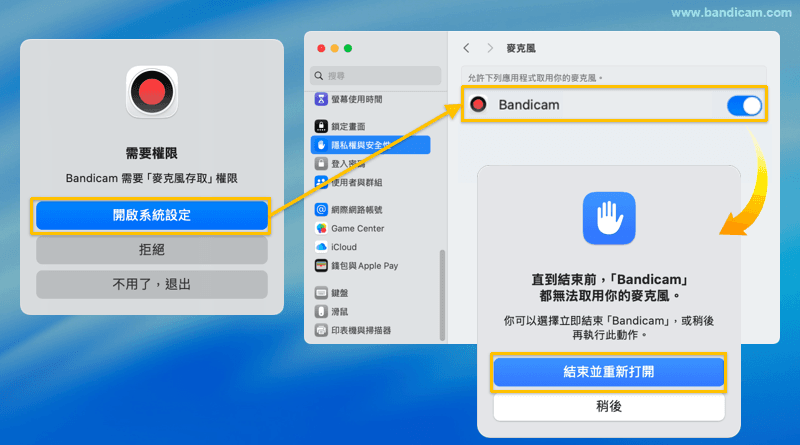Bandicam macOS 版權限設定教學
為確保 Bandicam 在您的 Mac 上穩定高效運行,您需要在 macOS 系統中授予必要的錄製、麥克風與攝影機存取權限。這是 macOS 系統為保護用戶隱私設定的安全機制。請按照以下步驟完成設定,開啟流暢的錄屏與影音採集體驗。
螢幕與系統錄音權限
若要錄製 Mac 螢幕畫面或系統內部音訊,您必須先在「系統設定」中為 Bandicam 開啟相應權限。
步驟 1:打開系統設定
首次使用時,您可能會看到以下兩種提示之一,請直接點擊「打開系統設定」按鈕。
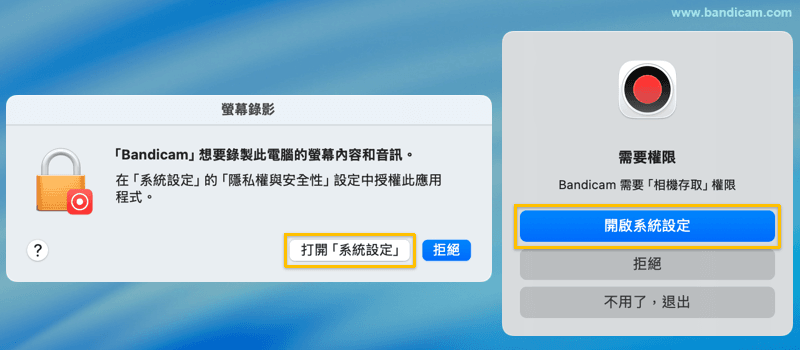
步驟 2:為 Bandicam 開啟「螢幕與系統錄音權限」
- 在列表中找到 Bandicam,滑動滑塊以開啟權限。
- 如出現「隱私權與安全性」的提示,請輸入系統密碼或使用指紋辨識後點擊「修改設定」。
- 在彈出的提示中點擊「結束並重新開啟」即可。
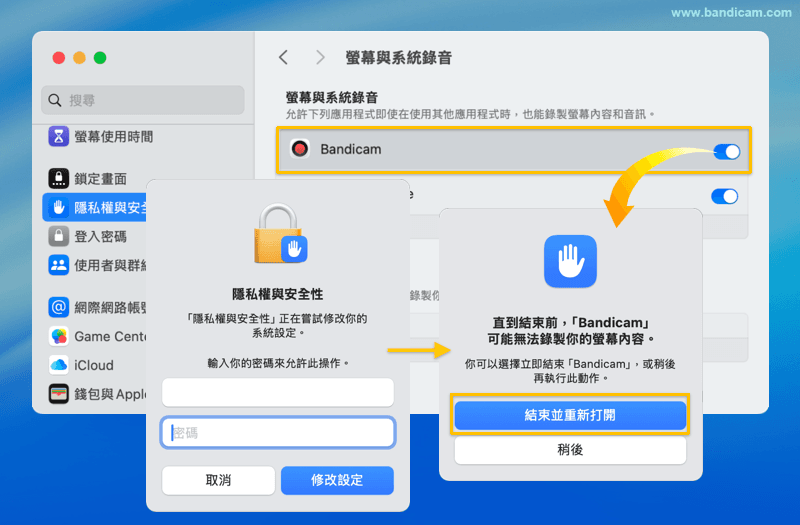
相機存取權限
如需使用 Bandicam 的網路攝影機疊加(畫中畫)功能,請為 Bandicam 開啟攝影機存取權限。根據提示視窗的不同,選擇對應操作。
情況 1:出現「Bandicam 想要取用你的相機」視窗
點擊「允許」按鈕即可完成授權。
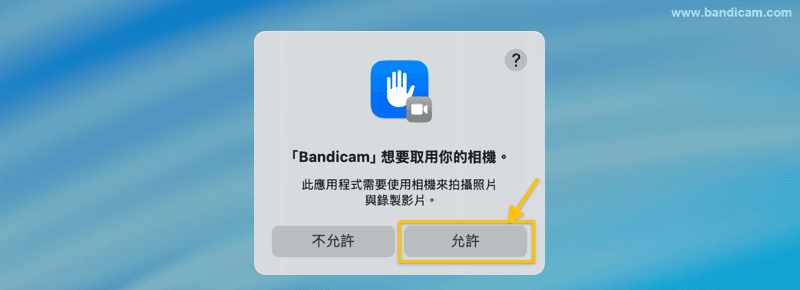
情況 2:出現「需要權限」視窗
- 在彈出視窗中點擊「開啟系統設定」。
- 在應用程式列表中找到 Bandicam,滑動滑塊以開啟權限。
- 在彈出的提示中點擊「結束並重新開啟」即可。
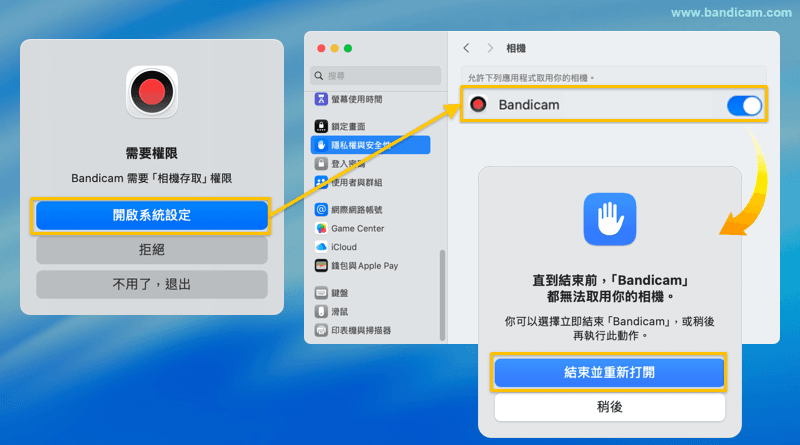
麥克風存取權限
若要錄製您的聲音或外接音源,請為 Bandicam 開啟麥克風存取權限。
情況 1:出現「Bandicam 想要取用你的麥克風」視窗
點擊「允許」按鈕即可完成授權。
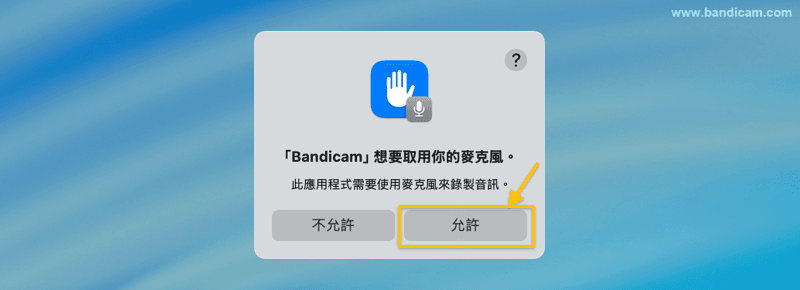
情況 2:出現「需要權限」視窗
- 在彈出視窗中點擊「開啟系統設定」。
- 在應用程式列表中找到 Bandicam,滑動滑塊以開啟權限。
- 在彈出的提示中點擊「結束並重新開啟」即可。